VPS主机和服务器安全防护:SSH修改端口,添加白名单,仅限密钥登录
最近有朋友在使用其云否主机时,发现SSH一直在被人暴力扫描,虽然说SSH账号和密码始终没有被猜出来,但是老是被人盯着恐怕迟早要出事。于我帮他设置了S-S-H登录白名单,即只允许自己的IP登录访问,其它的IP一概拒绝。
其实,要保证S-S-H不被破解,最简单的方法就是修改默认的22端口,例如我们用的经典VPS,VPS在创建时就默认修改了22端口。最彻底的方法,是禁止使用账号密码登录,而是改用密钥登录,只要保证密钥安全,服务器也没有人能进入了。
本篇文章就来分享一下Linux VPS主机和服务器安全防护一些基本的方法,例如修改SSH的端口;给SSH登录添加白名单,仅允许自己的IP访问;也可设置密钥登录,禁止密码登录,这样破解者就“无门可入”了。
当然,有经验的朋友还可以直接关闭S-S-H登录,如果已经安装了像宝塔BT面板\WDCP面板,则可以直接在面板的后台选择关闭S-S-H,或者手动关闭它们。有些商家例如阿里云、腾讯云等还自带了安全组,你也可以在安全组中选择临时屏蔽22等端口,等到自己要用的时候再手动去开启端口,虽然有点麻烦,但是却是比较简单方便的方法。
- 改进网站站内搜索-百度,Google自定义搜索和Elasticsearch自建搜索
- 十个你可能不知道的CloudFlare免费CDN加速技巧-SSL\DDOS\Cache
- WordPress开启Nginx fastcgi_cache缓存加速方法-Nginx配置实例
PS:2020年3月19日更新,如果你的网站已经被黑了,可以参考如下方法来解决:网站挂木马和服务器被黑排查分析-VPS主机和服务器强化安全方法。
一、修改默认端口
默认的端口是22,这样很容易被人破解,我们可以修改端口号为其它的。命令:
#SSH服务的启动与停止 service sshd status # 状态 service sshd start # 启动 service sshd stop # 暂停 service sshd restart # 重启 #改完端口后记得在防火墙放行,例如 iptables -A INPUT -p tcp -m state --state NEW -m tcp --dport 8080 -j ACCEPT #保存防火墙规则并重启 /etc/init.d/iptables save service iptables restart #修改端口号 #主配置文件:/etc/ssh/sshd_config Port 22
二、账号密码安全
2.1 禁止Root登录
如果你觉得Root登录不安全,可以直接禁止它:
#禁止root登录 PermitRootLogin yes
2.2 禁止空密码登录和必须使用密码登录
默认的是禁止的,为了安全最好还是检查一下是不是保持禁止状态的,另外你可以设置一下必须使用密码登录:
#禁止空密码登录和设置必需使用密码登录 PermitEmptyPasswords no PasswordAuthentication yes
2.3 登录失败次数和自动掉线
默认情况下可以重试 6 次,如果你觉得这个不合理,当然可以修改它。连接成功后默认的等待时间为 2 分钟,如果没有单位将以秒作为单位,可用的单位分别为 h,m、s。我们可以根据需求修改,表示在多长时间内没有操作就自动掉线。
#限制登录失败之后重试次数和设置多长时间没有成功连接上,就断线 MaxAuthTries 6 LoginGraceTime 2m
三、iptables强化安全
3.1 iptables基本用法
#防火墙 (iptables) #防火墙的开启和关闭 #永久性生效 #使用 chkconfig,重启后不会复原 chkconfig iptables on # 开启 chkconfig iptables off # 关闭 #即时生效 #使用 service,重启后复原 service iptables start # 开启 service iptables stop # 关闭 #查看 iptables 的设置 iptables -nL service iptables status #清除已有 iptables 规则 iptables -F iptables -X iptables -Z #保存当前设置的规则 /etc/rc.d/init.d/iptables save #iptables 命令解释 iptables -t 表名 <-A/I/D/R> 规则链名 [规则号] <-i/o 网卡名> -p 协议名 <-s 源IP/源子网> --sport 源端口 <-d 目标IP/目标子网> --dport 目标端口 -j 动作 -t\<表>:指定要操纵的表; -A:向规则链中添加条目; -D:从规则链中删除条目; -I:向规则链中插入条目; -R:替换规则链中的条目; -L:显示规则链中已有的条目; -F:清楚规则链中已有的条目; -Z:清空规则链中的数据包计算器和字节计数器; -N:创建新的用户自定义规则链; -P:定义规则链中的默认目标; -h:显示帮助信息; -p:指定要匹配的数据包协议类型; -s:指定要匹配的数据包源 ip 地址; -j\<目标>:指定要跳转的目标; -i\<网络接口>:指定数据包进入本机的网络接口; -o\<网络接口>:指定数据包要离开本机所使用的网络接口。
3.2 iptables开放特定端口给指定IP
你可以在iptables中开放22端口给自己的IP访问,以下命令可以实现网卡在启动时仅允许指定端口给指定IP访问。
在/etc/network/目录中找到if-up.d/ if-down.d/两个文件夹,分别加入shell脚本,命名为login_protection,在脚本中写入IP限制规则。示例: vim /etc/network/if-up.d/login_protect #!/usr/bin/env bash /sbin/iptables -A INPUT -s <你的IP> -p tcp -m tcp --dport 22 -j ACCEPT /sbin/iptables -A INPUT -s <你的IP> -p tcp -m tcp --dport 3306 -j ACCEPT /sbin/iptables -A INPUT -p tcp -m tcp --dport 22 -j DROP /sbin/iptables -A INPUT -p tcp -m tcp --dport 3306 -j DROP vim /etc/network/if-down.d/login_protect #!/usr/bin/env bash /sbin/iptables -D INPUT -s <你的IP> -p tcp -m tcp --dport 22 -j ACCEPT /sbin/iptables -D INPUT -s <你的IP> -p tcp -m tcp --dport 3306 -j ACCEPT /sbin/iptables -D INPUT -p tcp -m tcp --dport 22 -j DROP /sbin/iptables -D INPUT -p tcp -m tcp --dport 3306 -j DROP #设置脚本权限为可执行,然后重启network服务 chmod 755 /etc/network/if-up.d/bfa_protection chmod 755 /etc/network/if-down.d/bfa_protection /etc/init.d/networking restart
3.3 iptables屏蔽IP
你可以利用iptables开放指定端口,也可以屏蔽某一个IP或者IP段来访问。
#开放指定的端口 #-A 是在 iptables 的最后添加一条规则,-I 是在 iptables 的前面添加一条规则 iptables -A INPUT -s 127.0.0.1 -d 127.0.0.1 -j ACCEPT # 允许本地回环接口(即运行本机访问本机) iptables -A INPUT -m state --state ESTABLISHED,RELATED -j ACCEPT # 允许已建立的或相关连的通行 iptables -A OUTPUT -j ACCEPT # 允许所有本机向外的访问 iptables -A INPUT -p tcp --dport 22 -j ACCEPT # 允许访问 22 端口 iptables -A INPUT -p tcp --dport 80 -j ACCEPT # 允许访问 80 端口 iptables -A INPUT -p tcp --dport 21 -j ACCEPT # 允许 FTP 服务的 21 端口 iptables -A INPUT -p tcp --dport 20 -j ACCEPT # 允许 FTP 服务的 20 端口 iptables -A INPUT -j reject # 禁止其他未允许的规则访问 iptables -A FORWARD -j REJECT # 禁止其他未允许的规则访问 屏蔽 IP iptables -I INPUT -s 123.45.6.7 -j DROP # 屏蔽单个 IP 的命令 iptables -I INPUT -s 123.0.0.0/8 -j DROP # 封整个段即从 123.0.0.1 到 123.255.255.254 的命令 iptables -I INPUT -s 124.45.0.0/16 -j DROP # 封 IP 段即从 123.45.0.1 到 123.45.255.254 的命令 iptables -I INPUT -s 123.45.6.0/24 -j DROP # 封 IP 段即从 123.45.6.1 到 123.45.6.254 的命令
四、限定IP登录
4.1 添加白名单
在 /etc/hosts.allow 中添加允许 SSH 登录的IP或者网段,在 /etc/hosts.deny 中添加禁止所有IP登录。
#先在 /etc/hosts.allow 中添加 SSH 登录的 ip 或者网段 sshd:192.168.1.2:allow # ip 地址 sshd:192.168.1.0/24:allow # 网段 #在 /etc/hosts.deny 中添加拒绝所有IP登录 sshd:ALL # ALL 表示除了上面允许的,其他的 ip 都拒绝登录
4.2 iptables指定IP
方法类似于上面的iptables开放特定端口给指定IP,代码如下:
iptables -A INPUT -p tcp -s 192.168.1.2 --destination-port 22 -j ACCEPT iptables -A INPUT -p tcp --destination-port 22 -j DROP
4.3 修改 sshd 主配置
修改 sshd 主配置文件 /etc/ssh/sshd_config,指定可登录的用户名和IP地址。
AllowUsers root@192.168.1.2
五、仅限密钥登录
S-S-H登录有两种方式,一种是密码登录,一种是密钥登录。前者容易被人暴力破解,后者则在保证密钥安全的情况下不被爆破。所以想要更安全,禁止密码登录改用密钥登录才是上策。
5.1 生成公钥与私钥
最简单的方法就是直接在Linux VPS主机上使用命令快速生成:
# 生成 SSH 密钥对 [root@wzfoume ~]# ssh-keygen -t rsa Generating public/private rsa key pair. # 建议直接回车使用默认路径 Enter file in which to save the key (/root/.ssh/id_rsa): # 输入密码短语(留空则直接回车) Enter passphrase (empty for no passphrase): # 重复密码短语 Enter same passphrase again: Your identification has been saved in /root/.ssh/id_rsa. Your public key has been saved in /root/.ssh/id_rsa.pub. The key fingerprint is: e3:62:aa:0f:28:87:8f:2e:dd:fb:f0:59:fb:24:07:4a root@wzfoume The key's randomart image is: +--[ RSA 2048]----+ | | | | | | | | | E S | | o . o o | |+.o.. + + o | |o+...= + = | |+.oo+o+ ... | +-----------------+ [root@wzfoume ~]#
生成的密钥你可以在root下的.ssh文件下找到。
你也可以使用Xshell软件来生成密钥。
选择密钥类型和密钥长度。
为你的密钥设定一个名称。
接下来,你就可以另存为保存公钥了。
私钥也可以通过密钥管理把它导出来。
如果你有用Putty,也可以通过PuttyGen来生成公钥与私钥。
注意:Putty的私钥与Xshell的私钥不能通用,你需要转化一下。
5.2 上传公钥文件
如果你是直接在Linux VPS上生成的公钥与私钥,那么不需要上传公钥,只需要将私钥下载下来,然后以Xshell导入私钥即可。
如果你是用的Xshell和PuttyGen生成的公钥,那就需要将id_rsa.pub这个公钥文件放置到你要进行远程登陆的用户主目录下,例如/root/.ssh,然后执行以下操作:
将
id_rsa.pub文件,重命名为 authorized_keys;执行chmod 600 ./authorized_keys 命令,修改权限;
执行命令 sudo vi /etc/ssh/sshd_config进行配置,将RSAAuthentication 和 PubkeyAuthentication 后面的值都改成yes ,保存;
重启sshd服务,Debian/Ubuntu执行sudo /etc/init.d/ssh restart ;CentOS执行:sudo /etc/init.d/sshd restart。
注:centos7重启服务方式与以前不同,请执行systemctl restart sshd.service
配置修改如下图:
5.3 禁用密码登录
现在你在使用Xshell或者Putty连接时就可以选择使用密钥了。
确认密钥连接没有问题时,就可以禁用密码登录,仅限密钥登录了。方法是:修改/etc/ssh/sshd_config文件,将PasswordAuthentication yes 修改成 PasswordAuthentication no;最后,重启sshd。
六、总结
对于S-S-H安全的问题,我们一定要引起足够的重视,最简单的操作就是设置一个复杂一点的密码+修改默认的S-S-H端口,这个操作可以阻止一大部分的暴力扫描。
选择关闭S-S-H也会给自己造成不便,稳妥一点的方法就是禁止密码登录,改用密钥登录。同时,公钥与私钥分开存放,一旦发生泄露也很容易被人识破。
文章出自:挖站否 https://wzfou.com/linux-vps-sh/,部分内容参考自:vxhly 、zivers 版权所有。本站文章除注明出处外,皆为作者原创文章,可自由引用,但请注明来源。

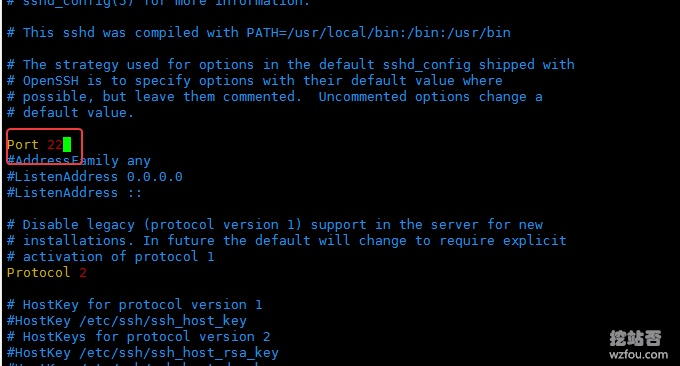
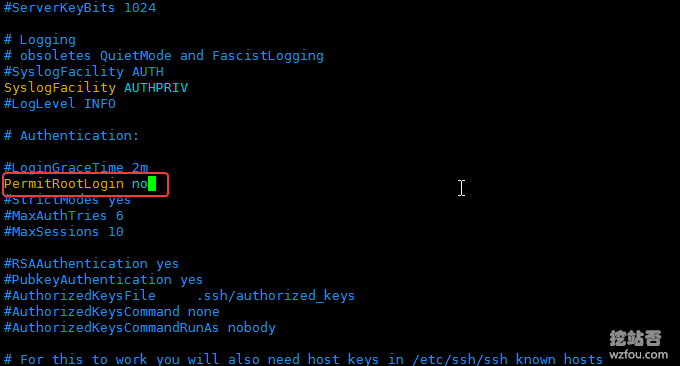
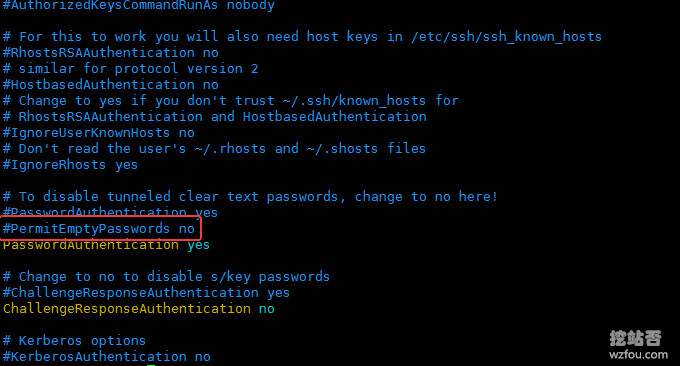
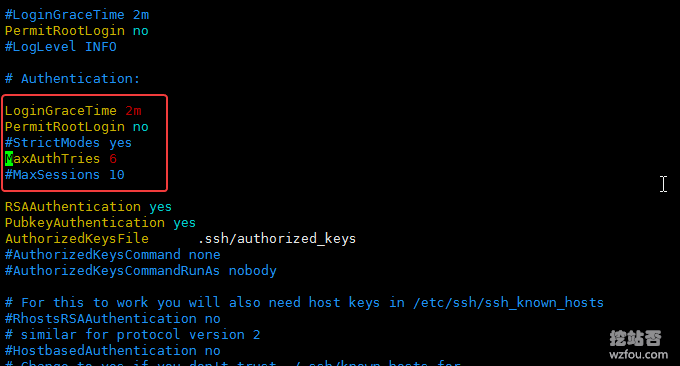

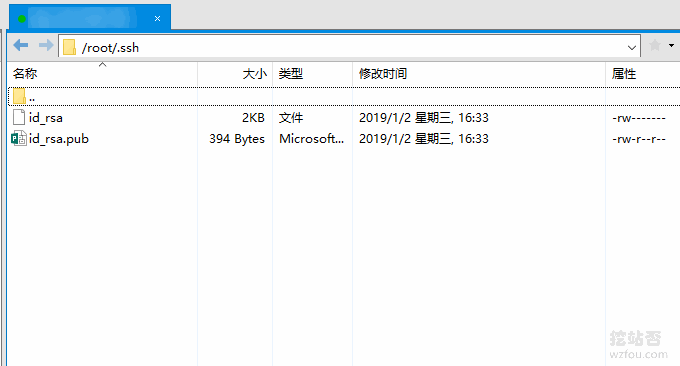
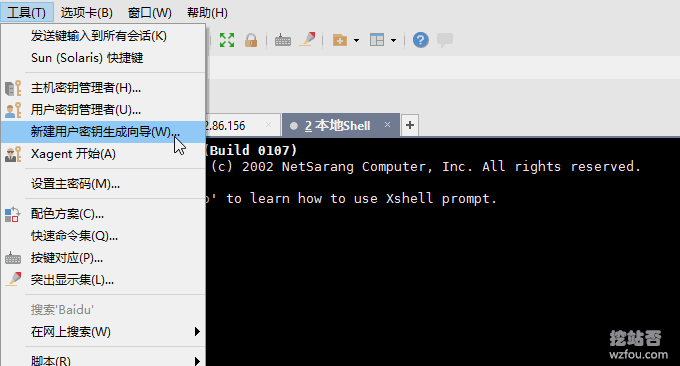
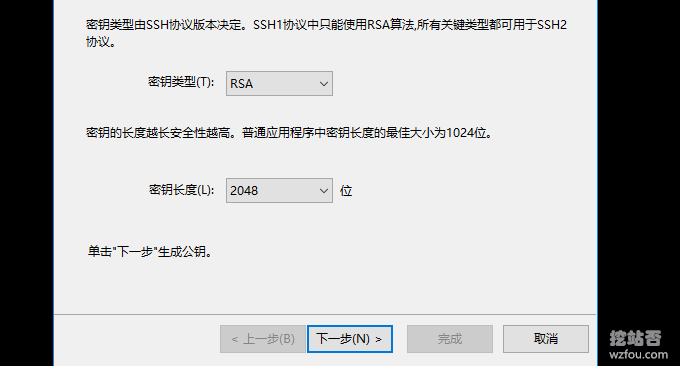
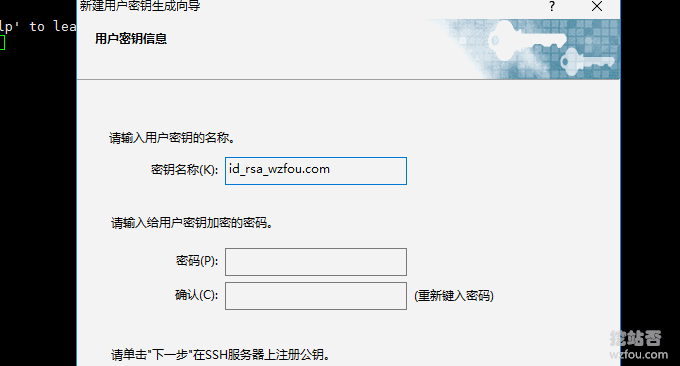
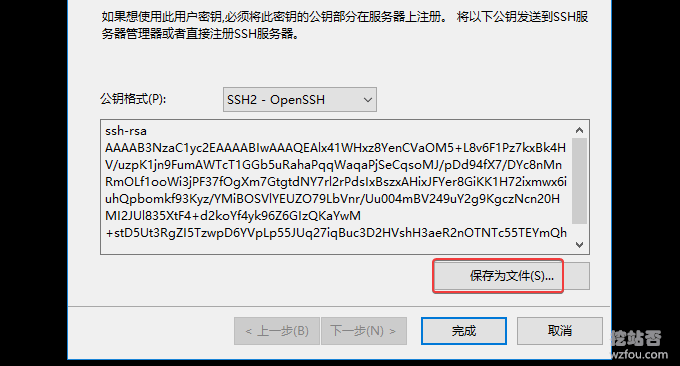

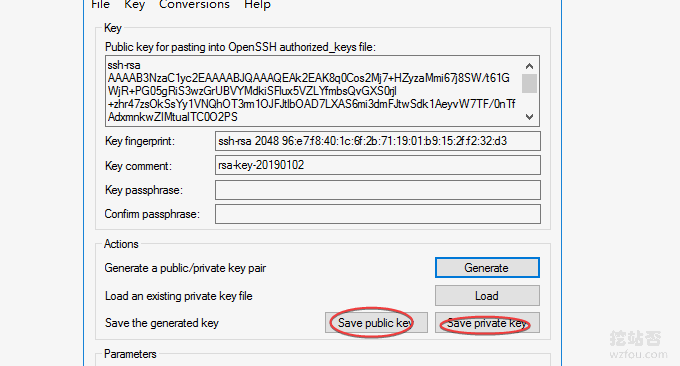
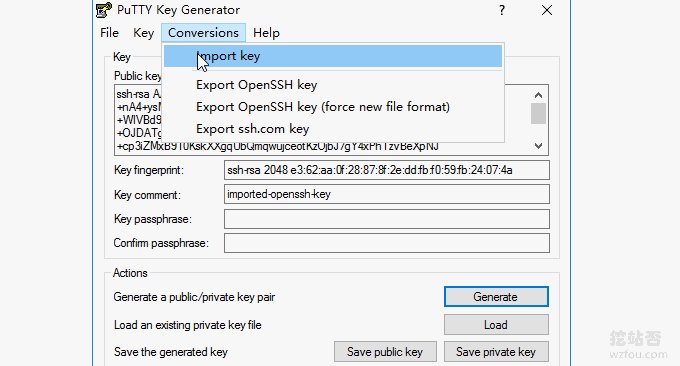
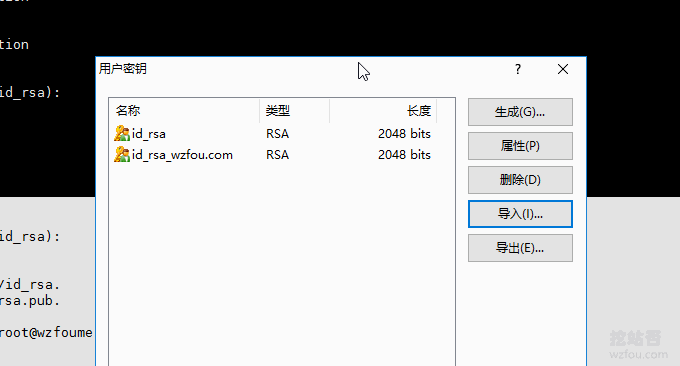
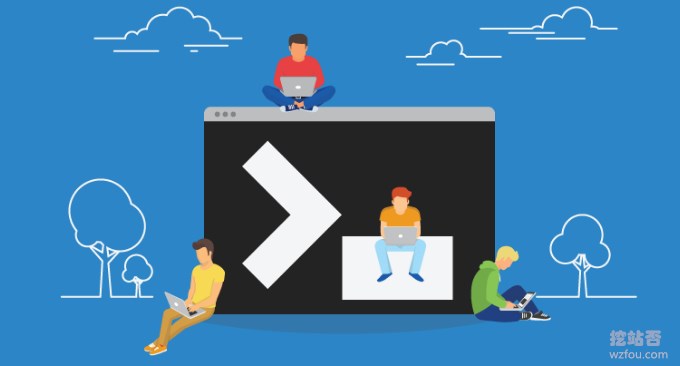
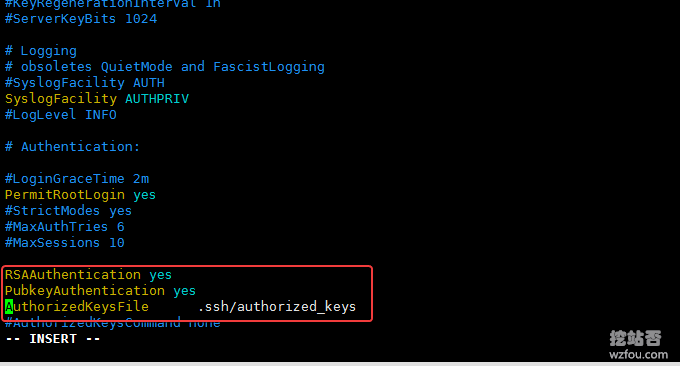
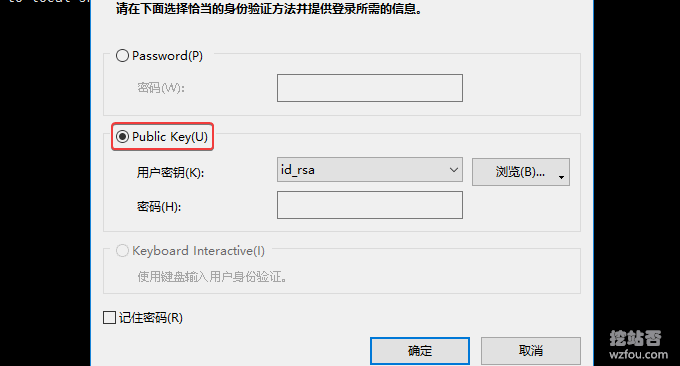
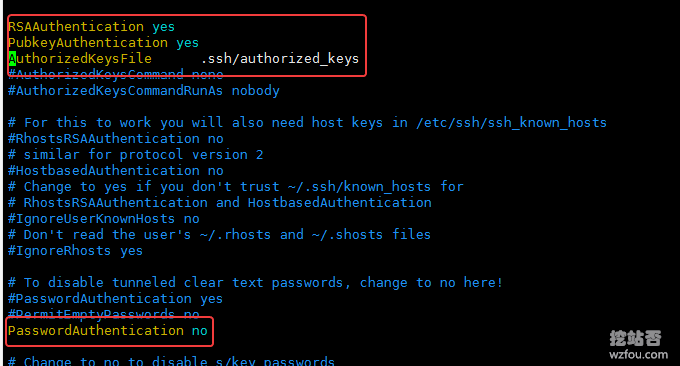














我把所有22端口的数据包都转发回发出的本地,关了这个端口的登录。[bm可爱]